
Configurações de gerenciamento do tipo de papel
Você pode registar e editar as informações detalhadas de tipos de papel usados frequentemente como <Custom Type>.
Para registrar um novo tipo de papel, primeiramente duplique o tipo de papel que se parece com o novo tipo para copiar todos os parâmetros operacionais internos. Esse procedimento copia com facilidade as configurações aplicáveis para o novo tipo de papel a partir do papel personalizado registrado.
Você pode melhorar a qualidade da impressão e resolver problemas na alimentação do papel editando o papel personalizado, dependendo das características.
 |
É necessário fazer login como administrador para registrar os tipos de papel personalizados ou alterar as configurações dos tipos de papel personalizados registrados. Fazendo login na máquina Quando registra o tipo de papel personalizado, você não pode especificar a fonte de papel. Para mais informações sobre o registro da fonte de papel, consulte Especificando o tipo e o tamanho do papel na gaveta de papel. Você pode importar/exportar as informações do tipo de papel personalizado registradas e compartilhá-las com outra máquina Canon. Importando/exportando as configurações individualmente |
Registrando tipos de papel usados frequentemente
1
Pressione  (Settings/Registration) .
(Settings/Registration) .
 (Settings/Registration) .
(Settings/Registration) .2
Pressione <Preferences>  <Paper Settings>
<Paper Settings>  <Paper Type Management Settings>.
<Paper Type Management Settings>.
 <Paper Settings>
<Paper Settings>  <Paper Type Management Settings>.
<Paper Type Management Settings>.3
Especifique as configurações.
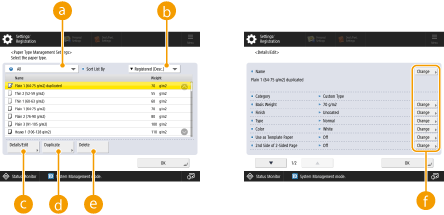
 Lista suspensa de tipo de papel
Lista suspensa de tipo de papelPermite que você selecione o tipo de papel a ser exibido.
 <Sort List By>
<Sort List By>Permite que você altere a ordem de exibição da lista.
 <Details/Edit>
<Details/Edit>Exibe informações sobre o tipo de papel selecionado na tela <Details/Edit>. Se você selecionar um tipo de papel personalizado, poderá editá-lo.
 <Duplicate>
<Duplicate>Duplica o tipo de papel selecionado como tipo de papel personalizado.
 <Delete>
<Delete>Exclui o tipo de papel personalizado selecionado.
 <Change>
<Change>Aparece na tela <Details/Edit> para o tipo de papel personalizado e permite que você altere as configurações dos itens selecionados.

Você só pode editar/excluir tipos de papel personalizados.
4
Pressione <OK> .
Itens que podem ser especificados
Os seguintes itens podem ser especificados.
Name
Você pode alterar o nome do tipo de papel personalizado.
 |
Quando registrar as configurações do tipo de papel personalizado, certifique-se de alterar o nome. Você não poderá alterar as configurações dos tipos de papel padrão registrados na máquina. |
Basis Weight
Você pode alterar o peso base do tipo de papel personalizado.
 |
Se você inserir um valor diferente do peso real do papel colocado, poderão ocorrer encravamentos de papel e a qualidade da imagem poderá ser prejudicada. |
Finish
Você pode alterar a configuração de acabamento do tipo personalizado registrado por você.
 |
Se você seleciona um tipo de finalizador diferente do papel carregado, encravamentos de papel podem ocorrer e a qualidade da imagem pode ser prejudicada. |
Type
Você pode alterar a configuração de tipo do tipo personalizado registrado por você.
 |
Se você seleciona um tipo de papel diferente do papel carregado, encravamentos de papel podem ocorrer e a qualidade da imagem pode ser prejudicada. |
Color
Você pode alterar a cor do tipo de papel personalizado.
 |
Se você seleciona uma cor diferente do papel carregado, encravamentos de papel podem ocorrer e a qualidade da imagem pode ser prejudicada. |
Use as Template Paper
Você pode configurar este modo como <On> para usar papel pré-impresso (papel que possui logotipos já impressos), como papel timbrado.
 |
O tipo de papel personalizado com <On> configurado para <Use as Template Paper> não será selecionado automaticamente nos seguintes casos. Quando o tipo de papel para impressão estiver configurado como <Auto> Se <Paper Source Auto Selection> estiver configurado como <On> e <Consider Paper Type> estiver configurado como <Off> quando copiar |
 |
Métodos para carregar papel se <Use as Template Paper> estiver configurado como <On>: Gaveta de papel da unidade principal: o lado com logotipo com a face para baixo Fonte de papel diferente de uma gaveta de papel da unidade principal: o lado com logotipo com a face para cima |
Humid Environment Mode
Se a imagem ou o texto na saída estiver clara ou borrada devido à umidade do ambiente, configure <Humid Environment Mode>.
 |
Se você está usando a máquina em um ambiente de umidade alta, a densidade do toner na saída pode ficar mais leve, ou irregularidades podem acontecer. Esses problemas poderão ser resolvidos se você configurar <Humid Environment Mode> como <High Humidity>. Se você está usando a máquina em um ambiente de umidade baixa, as imagens e texto podem ficar borradas Esses problemas poderão ser resolvidos se você configurar <Humid Environment Mode> como <Low Humidity>. |
Adjust Paper Separation
Essa configuração serve para quando o tipo de papel personalizado registrado é <Thin (60 g/m2)>. Se ocorrer um encravamento de papel durante a impressão em frente e verso, selecione <Level 1> ou <Level 2>. Se <Level 1> for selecionado, o efeito de correção será mais fraco e ficará mais forte se <Level 2> for selecionado.
 |
A aspereza da imagem impressa poderá se destacar se <Mode 2> estiver selecionado. |
Correct Fill Area Void
Se você imprimir usando o tipo de papel personalizado registrado e houver manchas brancas nas áreas sombreadas das imagens/texto, esse problema poderá ser solucionado com a ativação dessa configuração como <On>.
Adjust Fixing Temperature
Quando ocorrem problemas de imagem devido à alta temperatura de fixação do toner no papel, a configuração de <Low 1> ou <Low 2> para o papel personalizado registrado pode melhorar o resultado.
 |
Se os problemas de imagem piorarem ao definir <Low 1> ou <Low 2> para o papel personalizado registrado, a temperatura de fixação pode estar muito baixa. Imagens consecutivas aparecem em áreas que não deveriam ser impressas. |